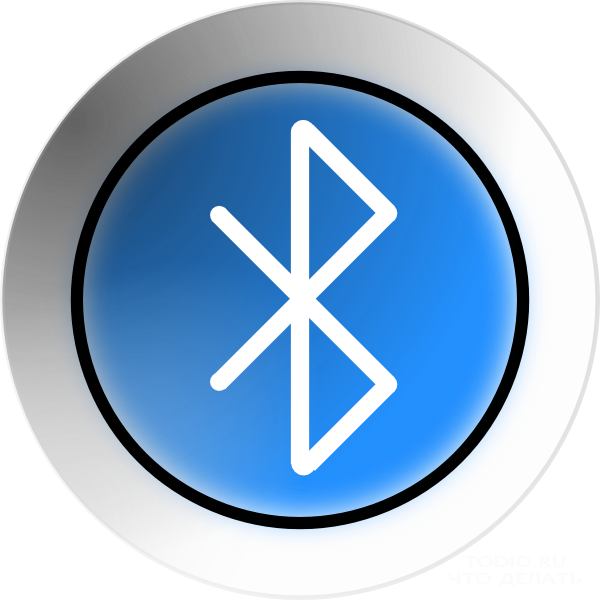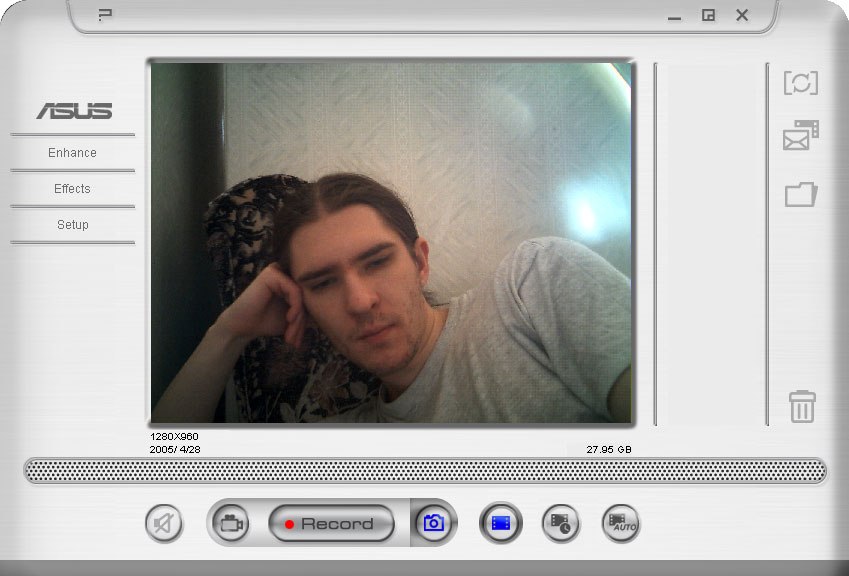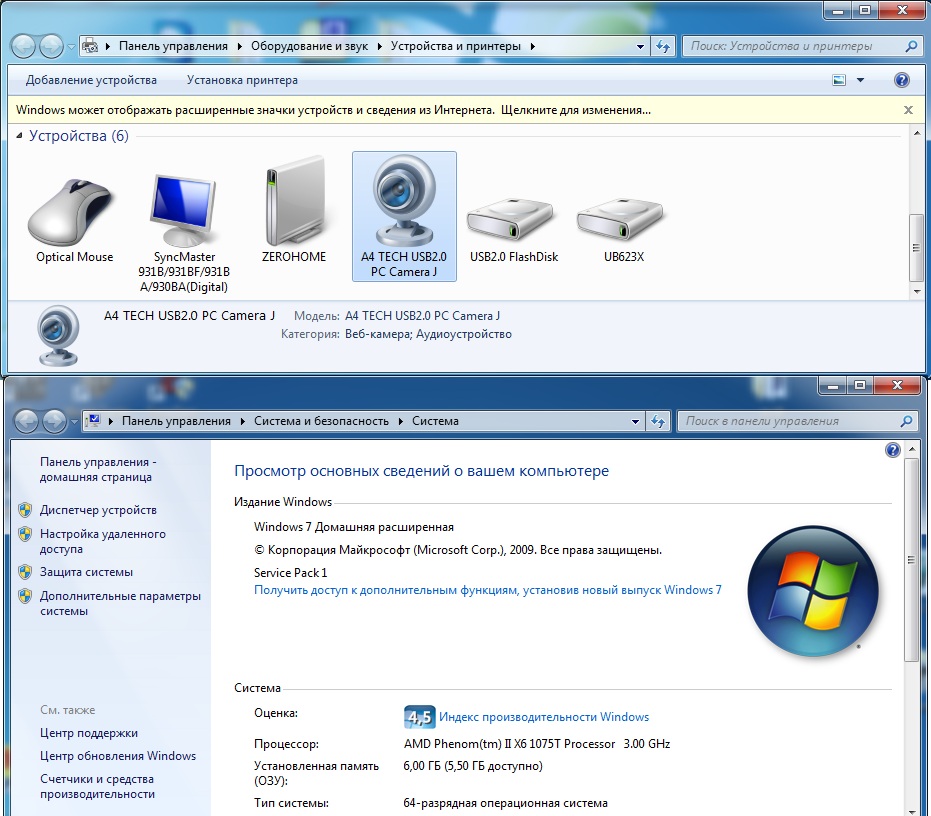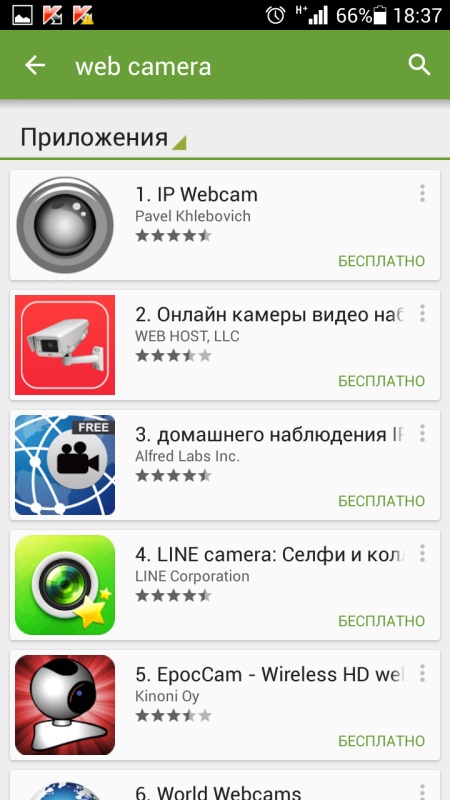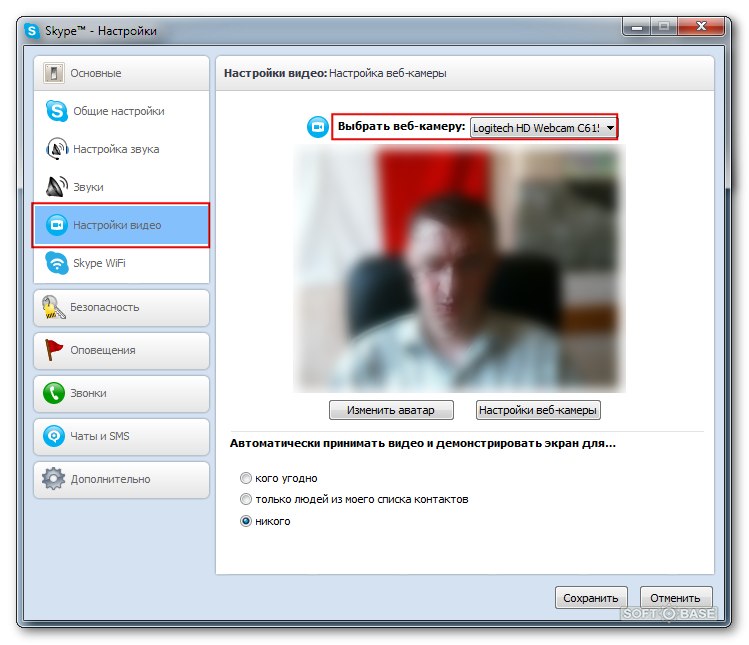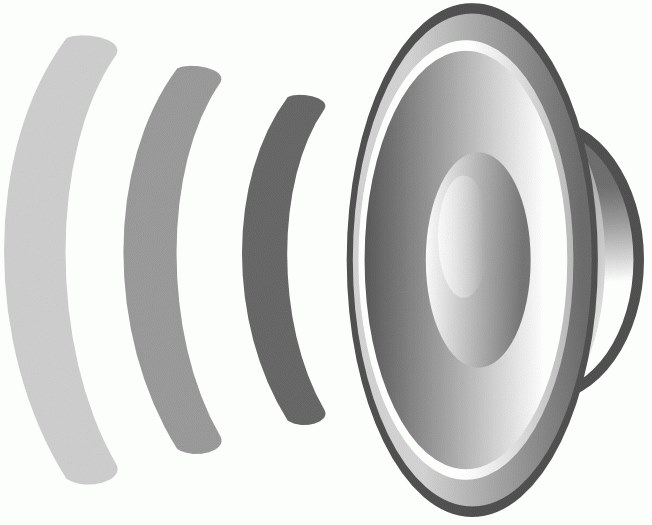Hewlett-Packard 랩톱 : 웹캠을 켜는 방법?

현재까지 모든 제조업체랩탑은 제조 된 장치에 내장 카메라를 장착합니다. 이 회사의 대표 주자이자 주요 혁신 주자 중 하나는 Hewlett-Packard입니다. 그리고이 가제트의 많은 행복한 소유자는 질문 : HP 노트북에서 카메라를 구성하는 방법에 관심이 있습니까?
HP 노트북에서 카메라 사용 : 왜 필요합니까?
자체 웹캠을 켜려면랩탑 컴퓨터는 어디에 있는지 알아야합니다. 현재이 장치를 화면 중앙에 거의 완벽하게 배치하는 암묵적인 규칙이 있습니다. 이렇게하면 인터뷰 대상자가 서로 마주 앉아있는 것처럼 마치 실제 존재감을 느낄 수 있습니다.
동시에이 장치는 크게 단순화됩니다.평범한 사용자의 삶. 결국 데스크톱 컴퓨터의 경우처럼 외부 웹 카메라를 구입할 때 추가 지출이 필요하지 않습니다. 아늑한 카페의 비디오, 아파트의 커피 테이블, 대학 근처 벤치에서 친구 나 동료들과 대화 할 수 있습니다.

HP 노트북에서 카메라를 켜는 방법
운영 체제 개발자 (Windows 7 및다른 사용자)는 컴퓨터 작동을 단순화하기 위해 사용자가 직면 한 여러 가지 문제를 완전히 자동화하기 위해 열심히 노력했습니다. 따라서 HP 랩톱에서 웹캠을 사용하도록 설정하는 방법으로 일반 사용자가 심각한 어려움을 겪지 않아야합니다.
Fn + F2 키 조합을 눌러 내 컴퓨터로 이동 한 다음 나열된 장치 중에서 웹캠 바로 가기를 찾은 다음 두 번 클릭하십시오.
첫 번째 방법이 실패하면노트북을 재부팅하십시오. BIOS에 들어갈 때까지 F9 키를 누르는 것을 잊지 마십시오. 장치 목록에서 웹캠을 찾은 다음 필요하면 활성화하십시오 (사용 가능 상태). 설정을 저장하고 재부팅하고 장치를 테스트하십시오.
완료된 작업이 성공하지 못하면HP 랩톱에서 카메라를 켠 다음 "내 컴퓨터"아이콘을 마우스 오른쪽 단추로 클릭하십시오. 컨텍스트 메뉴에서 "관리"행을 선택하고 열린 창에서 왼쪽의 "작업 관리자"메뉴 항목을 클릭하십시오. 오른쪽에서 "이미지 처리 장치"라는 줄을 발견하고 십자가 모양의 근처 아이콘을 클릭하십시오. 메뉴가 드롭 다운되고 마우스 오른쪽 버튼으로 "USBvideodevice"를 선택하고 "사용"을 선택하십시오.

HP 노트북 PC에서 웹캠을 볼 수 없음
내 컴퓨터 창 (또는 바탕 화면)테이블) 디스플레이 장치 바로 가기가 없으면 문제가 드라이버에서 발생할 가능성이 큽니다. 운영 체제는 대부분 자동 모드로 설치합니다. 그러나 사용 가능한 드라이버가 어떻게 든이 장치에 맞지 않거나 시스템 오류가 발생했을 수 있습니다.
이 경우 사용 가능한 드라이버를 제거해야합니다.( "장치 관리자"에서이 작업을 수행 할 수 있음) Hewlett-Packard 제조업체의 공식 웹 사이트에서 다운로드해야하는 새로운 장치를 넣으십시오. 그 후에 랩톱을 다시 시작하십시오.
웹을 테스트하려면 내장 된 HP MediaSmart 응용 프로그램 또는 타사 소프트웨어 (Skype, ICQ, Vkontakte)를 사용할 수 있습니다.
보시다시피 웹캠을 켜십시오.HP 노트북은 거의 모든 사람이 사용할 수 있습니다. 그리고 이것은 중요한 사람들과 의사 소통하는 즐거움을 방해 할 수있는 어떤 것도 존재하지 않는다는 것을 의미합니다. 그러나 아무 일도 없었 으면 걱정하지 마십시오. 서비스 센터의 전문가가 기꺼이 도와 드리겠습니다.